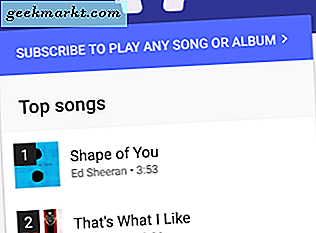Google adalah hal pertama yang dibuka kebanyakan orang setiap kali mereka menjelajahi Internet dan seperti meja kantor kami, kami menginginkan sesuatu untuk menyesuaikan beranda Google dan membuatnya lebih pribadi.
Beranda Google adalah salah satu laman mesin telusur yang memuat tercepat berkat desainnya yang minimalis, tetapi terkadang bisa sedikit monoton dan kami tidak bisa hanya menunggu Google mengambil tindakan, kami akan melakukannya sendiri.
Ada banyak cara untuk menyesuaikan halaman beranda Google, Anda dapat mengubah halaman dengan menggunakan elemen inspeksi dan menemukan tag yang relevan untuk diganti (seperti logo, latar belakang, dll) dengan sesuatu yang lebih dipersonalisasi. Kedengarannya terlalu teknis, bukan? Ekstensi Chrome dibangun untuk tujuan yang tepat ini menyelesaikan pekerjaan dengan mengorbankan satu klik mouse.
Kami akan menunjukkan cara menyesuaikan beranda Google dengan nama Anda dalam beberapa langkah mudah.
Stylus adalah alternatif terbaik untuk Stylish– ekstensi browser populer, yang baru-baru ini ditemukan mencuri data pengguna. Tapi jangan khawatir, tidak seperti Stylish, Stylus mengklaim mereka tidak menganggap data pengguna Anda terlalu menarik.
Bukan itu saja, Stylus tersedia untuk Chrome, Opera, dan Firefox, dan memungkinkan Anda menyesuaikan beranda Google menggunakan metode yang sama seperti yang dibahas sebelumnya. Secara otomatis mencari pembuatan halaman dan menemukan tag tersebut dan menggantinya dengan item yang disesuaikan. Itu melakukan semua pengangkatan berat di latar belakang dan menampilkan hasilnya secara instan.
Baca baca:5 Ekstensi Google Terbaik untuk Menghentikan Video Dari Putar Otomatis
Sesuaikan Beranda Google Dengan Nama Anda
Bagian 1
Buka Browser Chrome atau FireFox dan di bilah pencarian ketik 'Ekstensi stilus'Dan tekan enter. Atau Anda dapat menggunakan tautan unduhan langsung ini untuk mengunduh ekstensi untuk Chrome dan Firefox.

Untuk artikel ini, kami akan menunjukkan kepada Anda langkah-langkahnya di browser Google Chrome, namun, prosesnya juga harus sama untuk Firefox. Pasang Stylus di Chrome dan setelah selesai, itu akan ditampilkan sebagai ikon di atas.

Tidak, pergilah ke google.com (atau versi lokal Google yang ingin Anda sesuaikan) dan klik ekstensi chrome Stylus di sisi kanan atas browser. Anda akan melihat pop-up. Untuk contoh ini, pilih gaya kustom untuk halaman web dengan mengklik 'Temukan gaya‘

Secara otomatis mendeteksi halaman web dan menyarankan gaya yang sudah dibuat sebelumnya untuk halaman web itu.
Stylus mendukung penginstalan dari repositori online populer. Dengan kata sederhana, Anda dapat menyesuaikan pekerjaan orang lain sehingga Anda tidak perlu membangun semuanya dari awal.

Anda dapat memilih gaya apa pun yang Anda suka untuk halaman web dan menginstal gaya itu hanya dengan mengkliknya sekali, kami melanjutkanGaya Super Mario.

Sekarang, kembali ke google.com dan klik ikon stilus. Anda akan melihat skin yang baru dipasang di bagian atas kotak centang dan itu akan menyesuaikan halaman web Anda.

Ini mudah, bukan? Nah, kami telah mencapai tujuan dasar di sini dan sekarang Anda dapat menemukan ratusan gaya berbeda untuk sebagian besar situs web populer.
Tutorial ini tidak hanya menunjukkan kepada Anda cara mengklik beberapa tombol, kami akan menunjukkan kepada Anda bagaimana Anda dapat memodifikasi halaman apa pun sesuai dengan kebutuhan Anda dan membuat skin yang benar-benar kustom untuk sebuah situs web.
Bagian 2
Mari kita bahas beberapa poin dasar untuk bagian selanjutnya.
Sebuah situs web ditulis dalam HTML dan CSS dan jika Anda memiliki pengetahuan dasar tentang pemahaman bahasa pemrograman, bagian selanjutnya adalah cakewalk, kami akan membuatnya lebih mudah dan menjelaskan semuanya dalam istilah awam.
Sebagai contoh, Google, di beranda memiliki beberapa objek seperti logo Google, bilah penelusuran, tombol penelusuran, dan beberapa tautan tambahan. Cukup mudah. Sekarang katakanlah kita ingin mengubah Logo Google dan menggantinya dengan kami logo khusus. Untuk melakukan ini kita perlu menemukan di mana logo di kode CSS halaman. Ketika kami menemukan logo kami hanya menggantinya dengan logo khusus kami dan akan menampilkannya di beranda.
Namun ada masalah jika Anda memuat ulang laman web yang akan dilakukan logo khusus menghilang dan akan diganti dengan logo asli, karena setiap kali Anda menyegarkan laman, server mengirimkan kode CSS dengan logo asli dan browser memuatnya.
Untuk mengatasi masalah ini kami akan menggunakan ekstensi 'Stylus'Dan buat halaman web Google kustom kita sendiri dengan logo kustom kita sendiri.
Hal pertama yang pertama, ini akan menjadi eksperimen yang sangat mudah dan tidak merusak halaman web atau browser Anda. Semuanya akan kembali normal meskipun beberapa hal terlihat miring setelah Anda menekan segarkan. kami harus menjaga dimensi logo atau mungkin tidak muncul.
Mari kita mulai.
Sesuaikan halaman web Anda
Hal pertama yang pertama, jika Anda ingin menyesuaikan beranda Google dengan nama Anda, Anda perlu membuat logo khusus yang terlihat seperti logo Google. Ada banyak cara untuk melakukannya, Anda bisa menggunakan Photoshop atau apapun alat pengeditan gambar online. Demi tutorial ini, kami akan menggunakan situs web festisite. Ini memungkinkan Anda membuat logo khusus Anda sendiri dengan font dan warna Google. Yang harus Anda lakukan adalah mengetikkan nama Anda dan tekan enter. Ini akan memberi Anda file png transparan secara gratis.

Unduh logo dan unggah di situs hosting gambar apa pun dan dapatkan tautan langsung. kami akan membutuhkan ini karena kami membutuhkan akses tanpa gangguan ke gambar setiap saat. kami memilih imgur dan tautan langsungnya terlihat seperti ini https://i.imgur.com/file.png, dengan 'file' berbeda untuk setiap gambar.
Pastikan itu berfungsi dengan membukanya di tab baru, jika berfungsi, setengah dari pengangkatan berat selesai.
Sekarang sampai pada bagian yang mudah.
Buka beranda Google dan pilih stilus Anda akan melihat skin di sana dan edit tombol. Klik itu.

Ini akan membuka tab baru tempat Anda dapat mengedit file untuk tampilan kustom Anda sendiri dari halaman web.
Sekarang kita akan menemukan gambarnya sumber.
tekan ctrl + F untuk membuka kotak dialog temukan, ketik 'Latar Belakang', Anda akan melihat banyak latar belakang tag. Yang diikuti dengan URL gambar adalah gambar latar belakang kami sumber. Jika Anda menghendaki sesuaikan latar belakang Google Chrome, atau jika Anda ingin mengubah tema Google Chrome dengan gambar Anda sendiri, Anda perlu mengganti gambar latar belakang di sini. Untuk tutorial ini, saya akan melewatkannya.

Sekarang, mari kita cari sumber gambar logo Google.
ctrl + F dan ketik 'hplogo', Tag yang diikuti dengan URL gambar adalah sumber logo dan kami harus mengganti file ini dengan logo kami. Anda menyimpan ukuran sama untuk logo khusus Anda, mis. 272 × 92 piksel.
Tema yang berbeda memiliki nama yang berbeda untuk logo dan latar belakang, aturan umum yang harus dicari .png setelah menekan CTRL atau CMD + F

Setelah Anda mengganti logo Google dengan logo kustom Anda sendiri, klik tombol simpan di sisi kiri layar untuk menyimpan perubahan.

Sekarang buka google dan tekan ikon stilus Anda akan melihat kotak centang untuk gaya yang baru saja Anda edit. Mencentang itu akan menunjukkan beranda Google khusus Anda.

Dan hanya itu, jika Anda sekarang kembali ke google.com dan menyegarkan laman, Anda akan melihat nama Anda, bukan logo Google. Untuk contoh ini, kami memutuskan untuk menggunakan Bing (karena mengapa tidak) tetapi Anda dapat menambahkan apa saja - nama Anda, logo lucu, apa saja. Imajinasi Anda adalah satu-satunya batasan.
Meskipun, bukan berarti Anda harus menyimpan ekstensi, agar ini berfungsi. Jika Anda menonaktifkan atau menghapus ekstensi, perubahan yang baru saja kami lakukan, kami juga akan hilang.

Sesuaikan Beranda Google Dengan Nama Anda
Kami menunjukkan kepada Anda cara menyesuaikan halaman web Anda dan membuatnya terlihat dipersonalisasi dan menarik secara visual. Bagian pertama dari tutorial ini adalah segue untuk membuat Anda nyaman dengan HTML dan CSS. Bagian kedua adalah menunjukkan kepada Anda cara mengubah logo Beranda Google menjadi apa pun yang Anda inginkan.
Apa yang akan kamu ubah? Beri tahu di komentar di bawah.
Baca baca:Ekstensi Google Chrome Teratas untuk Privasi